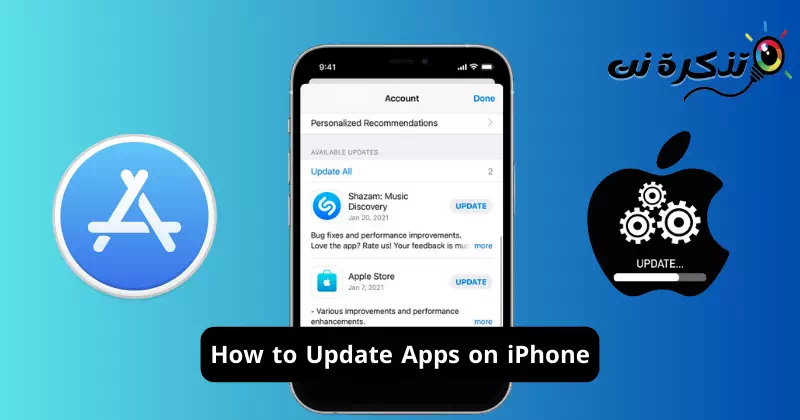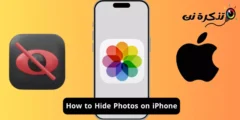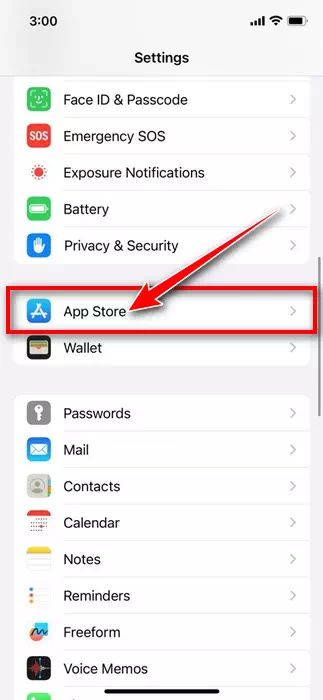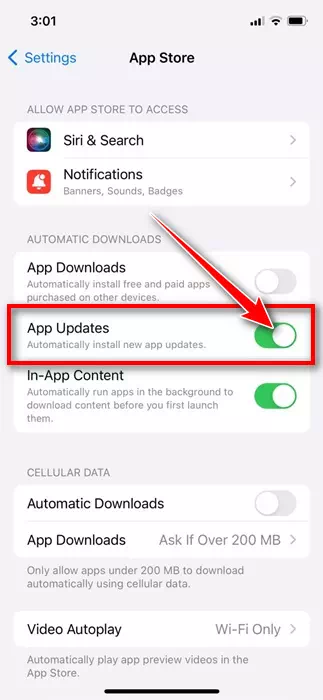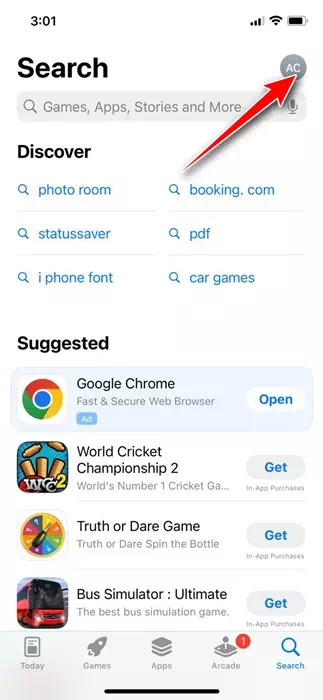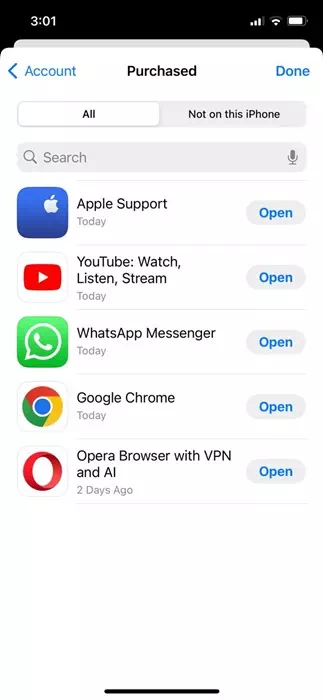หากคุณเป็นผู้ใช้ iPhone คุณคงทราบดีว่าการอัปเดตแอปมีความสำคัญเพียงใด การอัปเดตแอปพลิเคชันมีคุณสมบัติใหม่ๆ และมีความสำคัญอย่างมากต่อความปลอดภัย เนื่องจากจะช่วยแก้ไขช่องโหว่ บั๊ก และข้อบกพร่องที่มีอยู่
ด้วยการอัพเดตแอพตามเวลาที่กำหนดบน iPhone คุณจะได้รับคุณสมบัติใหม่ทั้งหมด แพตช์ความปลอดภัย การแก้ไขข้อบกพร่อง และความเสถียรของแอพที่ดีขึ้น การเรียกใช้แอพ iPhone เวอร์ชันอัปเดตช่วยให้มั่นใจได้ถึงประสิทธิภาพที่ราบรื่นและดีขึ้นและขจัดปัญหาต่างๆ
แต่คุณจะอัปเดตแอพบน iPhone ของคุณได้อย่างไร? คุณจำเป็นต้องอัปเดตแอปทั้งหมดด้วยตนเองหรือมีกระบวนการอัตโนมัติหรือไม่ เราจะพูดถึงการอัปเดตแอป iPhone ในบทความนี้ ดังนั้นหากคุณเพิ่งซื้อ iPhone ใหม่และไม่ทราบวิธีอัปเดตแอปบนระบบปฏิบัติการ โปรดอ่านบทความต่อ
วิธีอัปเดตแอปพลิเคชั่นบน iPhone
ในบทความนี้ เราจะแบ่งปันวิธีที่ง่ายที่สุดในการอัปเดตแอปบน iPhone ให้กับคุณ เราจะแบ่งปันสองวิธี:
- อันแรกจะอัปเดตแอพบน iPhone ของคุณโดยอัตโนมัติ
- อย่างที่สองคุณต้องอัปเดตแอปด้วยตนเองจาก Apple App Store
มาเริ่มกันเลย
จะอัพเดตแอพบน iPhone โดยอัตโนมัติได้อย่างไร?
iPhone App Store ของคุณมีคุณสมบัติที่จะติดตั้งการอัปเดตแอพใหม่โดยอัตโนมัติ คุณลักษณะนี้เปิดใช้งานตามค่าเริ่มต้น แต่บางครั้งอาจทำงานได้ไม่ดี ต่อไปนี้เป็นวิธีอัปเดตแอปบน iPhone ของคุณโดยอัตโนมัติ
- เปิดแอปการตั้งค่า”การตั้งค่าบน iPhone ของคุณ
การตั้งค่าบน iPhone - เมื่อแอปการตั้งค่าเปิดขึ้น ให้เลื่อนลงแล้วแตะ “App Store"
คลิกที่ App Store - ใน App Store ให้มองหาปุ่มสลับ "การอัปเดตแอป" ใต้ส่วน "การดาวน์โหลดอัตโนมัติ"ดาวน์โหลดอัตโนมัติ"
- หากต้องการเปิดใช้งานการอัปเดตแอปอัตโนมัติ ให้สลับไปที่ "การอัปเดตแอป"App อัพเดท"
ดาวน์โหลดอัตโนมัติ
แค่นั้นแหละ! จากนี้ไป Apple App Store จะติดตั้งการอัปเดตแอปที่จำเป็นบน iPhone ของคุณโดยอัตโนมัติ ไม่มีตัวเลือกให้เลือกว่าจะอัปเดตแอปใดเมื่อ iOS ปรับตามรูปแบบการใช้งาน iPhone ของคุณโดยอัตโนมัติ และเลือกเวลาที่ดีที่สุดในการอัปเดตแอป
2. วิธีอัปเดตแอปบน iPhone ด้วยตนเอง
หากคุณไม่ต้องการให้ App Store ติดตั้งการอัปเดตแอปโดยอัตโนมัติ ควรปิดคุณสมบัติที่คุณเปิดใช้งานในวิธีแรกจะดีกว่า เมื่อปิดใช้งานแล้ว ให้ทำตามขั้นตอนง่าย ๆ เหล่านี้เพื่ออัปเดตแอปบน iPhone ด้วยตนเอง
- เปิด แอปเปิล แอพ สโตร์ บน iPhone ของคุณ
- เมื่อ App Store เปิดขึ้น ให้แตะ รูปโปรไฟล์ของคุณ ที่มุมขวาบน
รูปภาพส่วนตัว - ตอนนี้เลื่อนลงเพื่อดูรายการแอพทั้งหมดที่ติดตั้งบน iPhone ของคุณ หากมีแอปใดรอการอัปเดต คุณจะพบปุ่มอัปเดตข้างแอป
- เพียงคลิกที่ปุ่มอัปเดตเพื่ออัปเดตแอป เมื่ออัปเดตแล้ว ปุ่มอัปเดตจะเปลี่ยนเป็น “เปิด”จุดเปิด"
เปิด - หากคุณต้องการติดตั้งการอัปเดตแอปที่รอดำเนินการทั้งหมด ให้คลิกปุ่มอัปเดตทั้งหมด
แค่นั้นแหละ! นี่คือวิธีที่คุณสามารถอัปเดตแอปบน iPhone ของคุณด้วยตนเอง
เหตุใดแอพของฉันจึงไม่อัปเดตบน iPhone ของฉัน
หากแอปบน iPhone ของคุณไม่ได้รับการอัพเดต คุณจะต้องดูแลบางสิ่ง ด้านล่างนี้ เราได้เน้นสิ่งสำคัญบางประการที่คุณควรตรวจสอบก่อนอัปเดตแอปบน iPhone ของคุณ
- ตรวจสอบให้แน่ใจว่า iPhone ของคุณเชื่อมต่อกับอินเทอร์เน็ต
- ตรวจสอบว่าคุณลงชื่อเข้าใช้ Apple ID ของคุณหรือไม่
- รีบูทโทรศัพท์ของคุณเพื่อล้างข้อผิดพลาดและข้อบกพร่อง
- ตรวจสอบให้แน่ใจว่าคุณไม่ได้ใช้แอพ VPN/Proxy บน iPhone ของคุณ
- เชื่อมต่อกับเครือข่าย WiFi อีกครั้ง
การอัปเดต iOS อัปเดตแอปหรือไม่
คำตอบสำหรับคำถามนี้อาจใช่หรือไม่ใช่! เมื่อคุณติดตั้งรายการอัพเดท iOS ใหม่ iPhone ของคุณจะได้รับคุณสมบัติล่าสุด การแก้ไขจุดบกพร่อง และแพตช์ความปลอดภัย ในระหว่างการอัปเดต iOS แอประบบบางแอปจะได้รับการอัปเดตด้วย
อย่างไรก็ตาม แอพที่ดาวน์โหลดจาก App Store ยังคงไม่เปลี่ยนแปลง คุณต้องปฏิบัติตามวิธีการทั่วไปของเราเพื่อติดตั้งการอัปเดตแอป iOS
คู่มือนี้เป็นข้อมูลเกี่ยวกับวิธีอัปเดตแอปบน iPhone เราได้แชร์สองวิธีในการอัปเดตแอปบน iPhone ของคุณ แจ้งให้เราทราบหากคุณต้องการความช่วยเหลือเพิ่มเติมในการอัปเดตแอพ iPhone